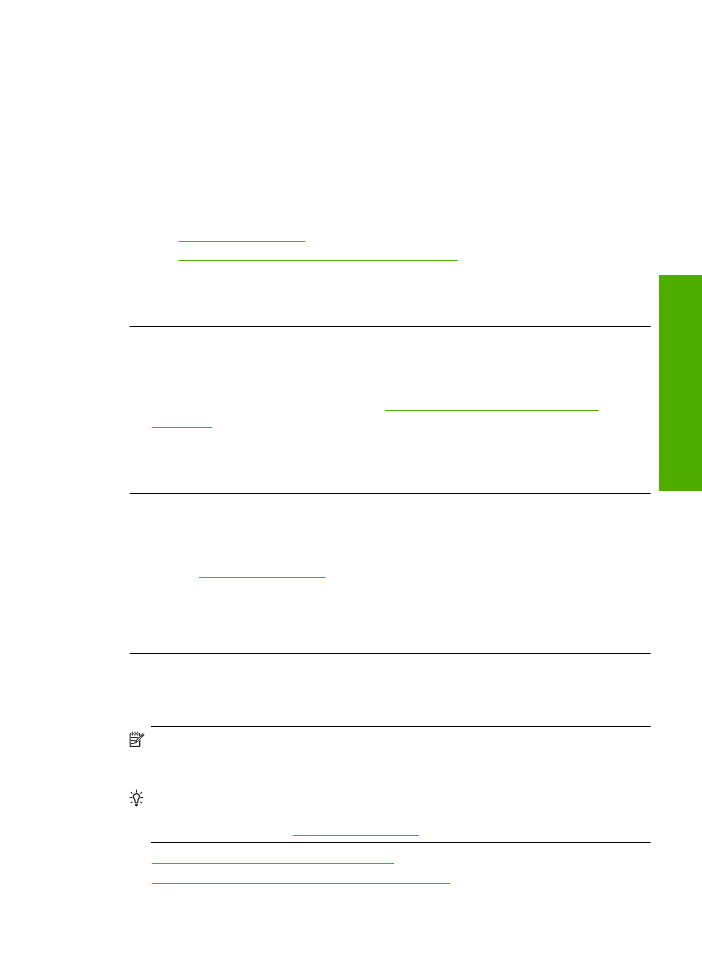
Materialele imprimate par înce
ţ
o
ş
ate sau neclare
Încerca
ţ
i solu
ţ
iile urm
ă
toare dac
ă
materialul imprimat nu este clar definit sau este neclar.
Not
ă
La aceast
ă
defec
ţ
iune, nu este o problem
ă
cu consumabilele de cerneal
ă
. Prin
urmare, înlocuirea cartu
ş
elor de cerneal
ă
sau a capului de imprimare nu este
necesar
ă
.
Sfat
Dup
ă
verificarea solu
ţ
iilor din acest capitol pute
ţ
i vizita situl web de asisten
ţă
HP pentru a vedea dac
ă
exist
ă
ajutor suplimentar pentru depanare. Pentru informa
ţ
ii
suplimentare, accesa
ţ
i:
www.hp.com/support
.
•
Solu
ţ
ia 1: Verifica
ţ
i set
ă
rile de imprimare
•
Solu
ţ
ia 2: Folosi
ţ
i o imagine de calitate superioar
ă
Depanarea calit
ăţ
ii imprim
ă
rii
53
Re
zolva
rea unei probleme
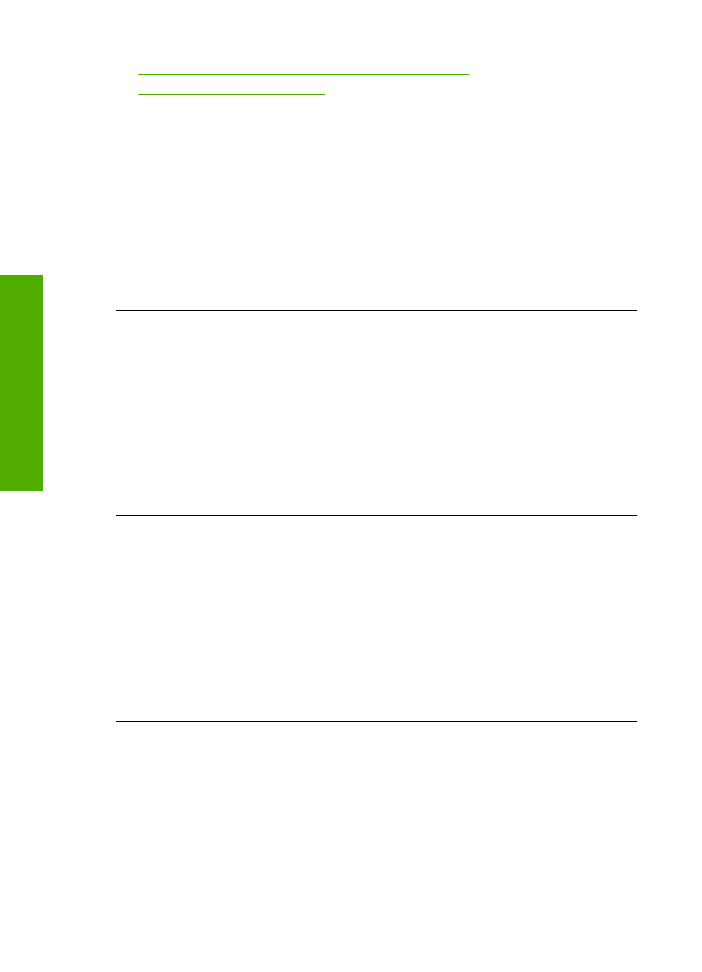
•
Solu
ţ
ia 3: Imprima
ţ
i imaginea la o dimensiune mai mic
ă
•
Solu
ţ
ia 4: Alinierea imprimantei
Solu
ţ
ia 1: Verifica
ţ
i set
ă
rile de imprimare
Solu
ţ
ie:
Verifica
ţ
i set
ă
rile de imprimare.
•
Verifica
ţ
i setarea tipului de hârtie pentru a v
ă
asigura c
ă
acesta corespunde cu
tipul hârtiei înc
ă
rcate în tava de alimentare.
•
Verifica
ţ
i setarea de calitate a imprim
ă
rii
ş
i asigura
ţ
i-v
ă
c
ă
nu este prea sc
ă
zut
ă
.
Imprima
ţ
i imaginea cu o setare de calitate a imprim
ă
rii ridicat
ă
precum
Best
(Optim
ă
) sau
Maximum dpi
(Dpi maxim).
Cauz
ă
:
Set
ă
rile tipului de hârtie sau calit
ăţ
ii de imprimare erau incorecte.
Dac
ă
acest lucru nu rezolv
ă
problema, încerca
ţ
i urm
ă
toarea solu
ţ
ie.
Solu
ţ
ia 2: Folosi
ţ
i o imagine de calitate superioar
ă
Solu
ţ
ie:
Folosi
ţ
i o imagine cu rezolu
ţ
ie superioar
ă
.
Dac
ă
imprima
ţ
i o fotografie sau o imagine
ş
i rezolu
ţ
ia este prea sc
ă
zut
ă
, aceasta va
fi neclar
ă
sau înce
ţ
o
ş
at
ă
la imprimare.
Dac
ă
o fotografie digital
ă
sau o imagine rasterizat
ă
a fost redimensionat
ă
, aceasta
poate fi neclar
ă
sau înce
ţ
o
ş
at
ă
la imprimare.
Cauz
ă
:
Rezolu
ţ
ia imaginii a fost sc
ă
zut
ă
.
Dac
ă
acest lucru nu rezolv
ă
problema, încerca
ţ
i urm
ă
toarea solu
ţ
ie.
Solu
ţ
ia 3: Imprima
ţ
i imaginea la o dimensiune mai mic
ă
Solu
ţ
ie:
Reduce
ţ
i dimensiunea imaginii
ş
i apoi imprima
ţ
i-o.
Dac
ă
imprima
ţ
i o fotografie sau o imagine
ş
i rezolu
ţ
ia este prea riidicat
ă
aceasta va
fi neclar
ă
sau înce
ţ
o
ş
at
ă
la imprimare.
Dac
ă
o fotografie digital
ă
sau o imagine rasterizat
ă
a fost redimensionat
ă
, aceasta
poate fi neclar
ă
sau înce
ţ
o
ş
at
ă
la imprimare.
Cauz
ă
:
Imaginea a fost imprimat
ă
la o dimensiune mai mare.
Dac
ă
acest lucru nu rezolv
ă
problema, încerca
ţ
i urm
ă
toarea solu
ţ
ie.
Solu
ţ
ia 4: Alinierea imprimantei
Solu
ţ
ie:
Alinia
ţ
i imprimanta.
Alinierea imprimantei poate ajuta la asigurarea unei calit
ăţ
i a imprim
ă
rii excelente.
Pentru a alinia imprimanta din software-ul HP Photosmart
1.
Înc
ă
rca
ţ
i hârtie alb
ă
Letter, A4 sau Legal neutilizat
ă
în tava de alimentare.
2.
În HP Solution Center (Centrul de solu
ţ
ii HP), face
ţ
i clic pe
Settings
(Set
ă
ri).
Capitol 5
54
Rezolvarea unei probleme
R
ezolvarea un
ei
p
robleme
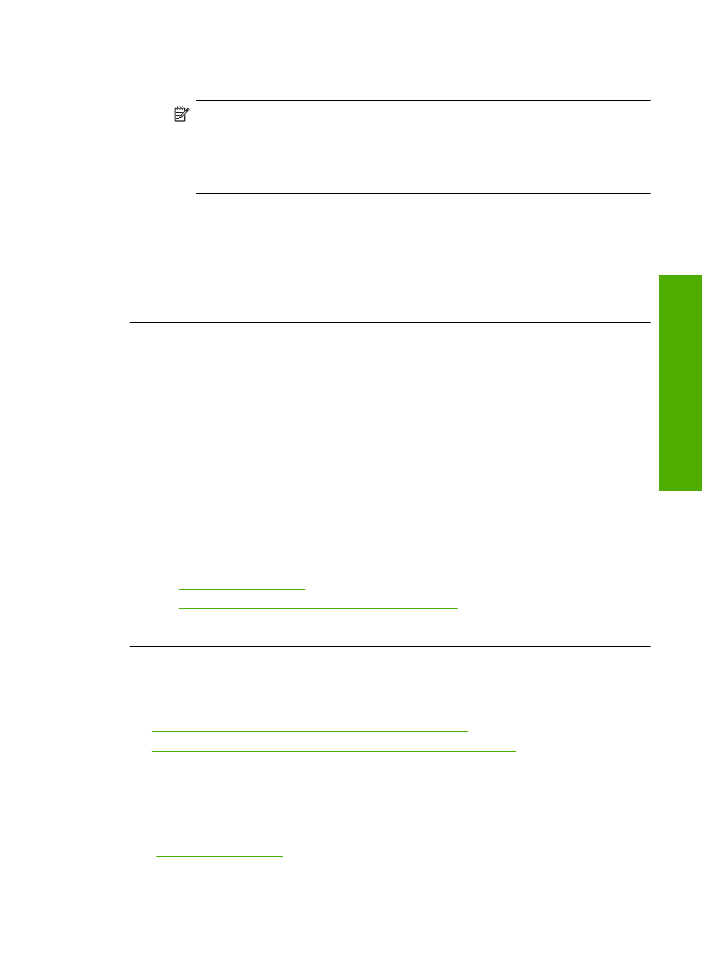
3.
În zona
Print Settings
(Set
ă
ri imprimare) face
ţ
i clic pe
Printer Toolbox
(Caset
ă
de instrumente imprimant
ă
).
Not
ă
De asemenea, pute
ţ
i s
ă
deschide
ţ
i
Printer Toolbox
(Caset
ă
de
instrumente imprimant
ă
) din caseta de dialog
Print Properties
(Propriet
ăţ
i
imprimare). Din caseta de dialog
Print Properties
(Propriet
ăţ
i imprimant
ă
),
face
ţ
i clic pe fila
Features
(Caracteristici) apoi clic pe
Printer Services
(Servicii imprimant
ă
).
Apare
Printer Toolbox
(Caset
ă
de instrumente imprimant
ă
).
4.
Face
ţ
i clic pe fila
Device Services
(Servicii dispozitiv).
5.
Executa
ţ
i clic pe
Align the Printer
(Aliniere imprimant
ă
).
Produsul imprim
ă
o pagin
ă
de test, aliniaz
ă
capul de imprimare
ş
i calibreaz
ă
imprimanta. Recicla
ţ
i sau arunca
ţ
i pagina.
Cauz
ă
:
Este posibil s
ă
fie necesar
ă
alinierea imprimantei.
Materialele imprimate au dungi verticale
Solu
ţ
ie:
HP recomand
ă
s
ă
folosi
ţ
i hârtie HP sau orice alt tip de hârtie care este
adecvat pentru produs.
Asigura
ţ
i-v
ă
întotdeauna c
ă
hârtia pe care imprima
ţ
i este dreapt
ă
. Pentru cele mai
bune rezultate când imprima
ţ
i, utiliza
ţ
i HP Advanced Photo Paper (Hârtie foto HP
superioar
ă
).
Stoca
ţ
i suportul foto în ambalajul s
ă
u original în interiorul unei pungi de plastic care
poate fi închis
ă
, pe o suprafa
ţă
plat
ă
ş
i într-un loc uscat
ş
i r
ă
coros. Când sunte
ţ
i
preg
ă
tit pentru tip
ă
rire, scoate
ţ
i numai hârtia pe care inten
ţ
iona
ţ
i s
ă
o folosi
ţ
i imediat.
Atunci când a
ţ
i terminat de imprimat, pune
ţ
i la loc în punga de plastic orice hârtie
fotografic
ă
nefolosit
ă
. Acest lucru va împiedica r
ă
sucirea hârtiei foto.
Pentru informa
ţ
ii suplimentare, consulta
ţ
i:
•
„Înc
ă
rcarea suportului” la pagina 23
•
„Tipuri de hârtie recomandate pentru imprimare” la pagina 21
Cauz
ă
:
A fost înc
ă
rcat un tip de hârtie gre
ş
it în tava pentru hârtie.